Facebook hiện nay là một trong những phương thức trao đổi chính, nhắn tin hay thậm chí gọi video call. Và theo mặc định, khi người dùng chat trên Facebook nền web, hoặc sử dụng ứng dụng Messenger sẽ phát âm thanh chat. Khi có tin nhắn đến người dùng sẽ nghe thấy âm thanh thông báo, giúp bạn không bỏ lỡ bất kỳ tin nhắn nào. Tuy nhiên, với môi trường làm việc văn phòng, lớp học, môi trường công cộng, thì việc để âm thanh chat trên Facebook sẽ gây khó chịu cho những người xung quanh. Facebook có tùy chỉnh âm thanh chat trên Facebook, bạn có thể bật hoặc tắt âm thanh bất cứ khi nào muốn. Bài viết dưới đây sẽ hướng dẫn bạn đọc cách vô hiệu hóa âm thanh chat trên Facebook.
1. Tắt âm thanh chat trên Facebook web
Bước 1:
Tại khung Trò chuyện ở cuối giao diện màn hình, chúng ta click vào biểu tượng bánh răng cưa, để làm xuất hiện thanh bên giao diện Facebook, nếu người dùng đã tắt trò chuyện trên Facebook.
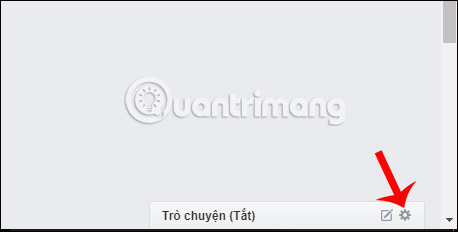 Bước 2:
Bước 2:
Tiếp đến, bạn cũng nhấn vào biểu tượng bánh răng cưa để thiết lập trò chuyện trên Facebook.
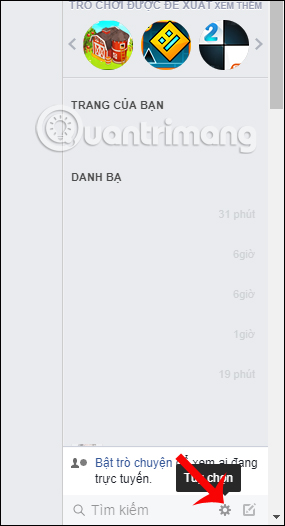 Bước 3:
Bước 3:
Trong danh sách các tùy chọn trò chuyện trên Facebook, để tắt âm thanh khi chat bạn chỉ cần bỏ tích chọn vào tùy chọn Âm thanh trò chuyện để tắt là xong. Âm chat sẽ được khôi phục lại chỉ khi chúng ta nhấn lại vào tùy chọn Âm thanh trò chuyện mà thôi.
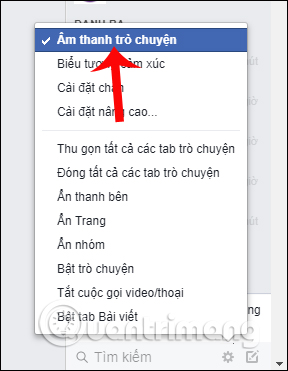 2. Tắt âm chat khi trò chuyện trên ứng dụng Messenger
2. Tắt âm chat khi trò chuyện trên ứng dụng Messenger
Bước 1:
Tại giao diện Trang chủ (Home) trên ứng dụng Messenger, bạn nhấp vào biểu tượng avatar ở góc trên cùng bên trái giao diện. Ngay sau đó, chúng ta sẽ chuyển sang giao diện tài khoản cá nhân ở đây, nhấn tiếp vào mục thiết lập Thông báo (Notifications).
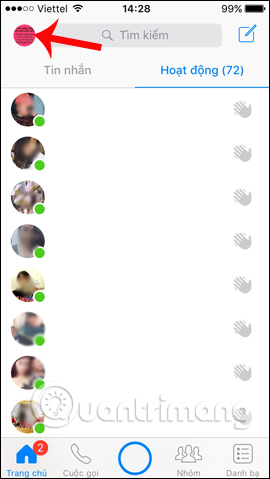
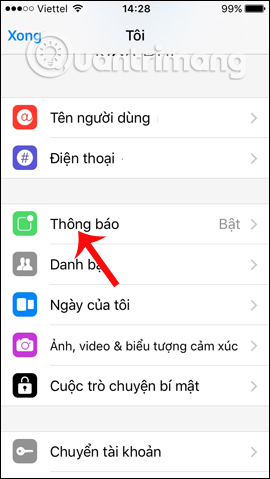 Bước 2:
Bước 2:
Ở giao diện mới này, tìm và nhấn vào tùy chọn Thông báo trong Messenger (Notifications in Messenger). Theo mặc định, Messenger sẽ hoạt động cả 2 chế độ là Âm thanh (Sound) và Rung (Vibrate) để người dùng biết khi có tin nhắn mới đến. Bạn hoàn toàn có thể gạt thanh ngang sang trái ở Âm thanh để tắt và để chế độ Rung nếu muốn mỗi khi có tin nhắn được gửi đến Messenger. Như vậy, người dùng hoàn toàn có thể biết được tin nhắn được gửi đến.
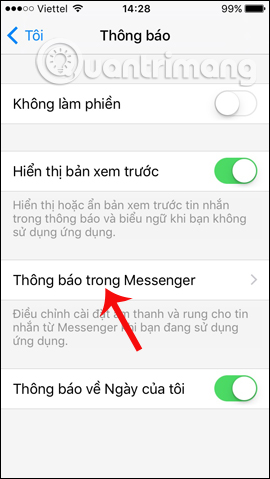
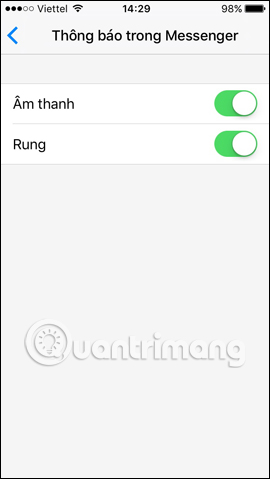
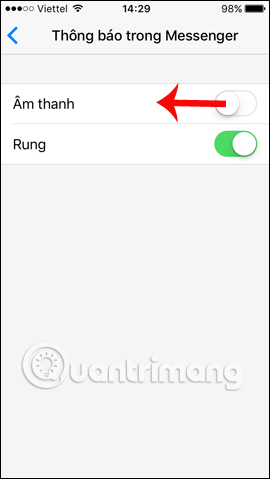
Như vậy, việc tùy chỉnh âm thanh trò chuyện khi chat, nhắn tin trên Facebook và ứng dụng Messenger rất đơn giản. Với Messenger bạn sẽ không lo việc mình bỏ lỡ bất kỳ tin nhắn nào không, vì đã có thêm chế độ Rung cho tin nhắn mới đến. Chúc các bạn thực hiện thành công!
1. Tắt âm thanh chat trên Facebook web
Bước 1:
Tại khung Trò chuyện ở cuối giao diện màn hình, chúng ta click vào biểu tượng bánh răng cưa, để làm xuất hiện thanh bên giao diện Facebook, nếu người dùng đã tắt trò chuyện trên Facebook.
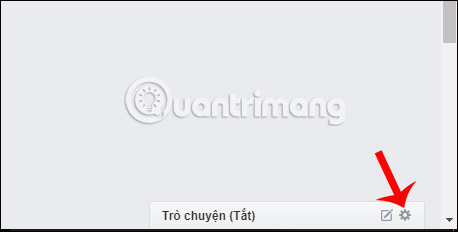
Tiếp đến, bạn cũng nhấn vào biểu tượng bánh răng cưa để thiết lập trò chuyện trên Facebook.
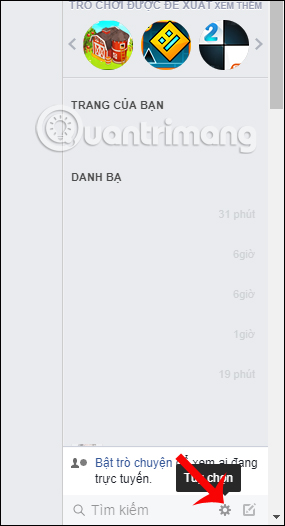
Trong danh sách các tùy chọn trò chuyện trên Facebook, để tắt âm thanh khi chat bạn chỉ cần bỏ tích chọn vào tùy chọn Âm thanh trò chuyện để tắt là xong. Âm chat sẽ được khôi phục lại chỉ khi chúng ta nhấn lại vào tùy chọn Âm thanh trò chuyện mà thôi.
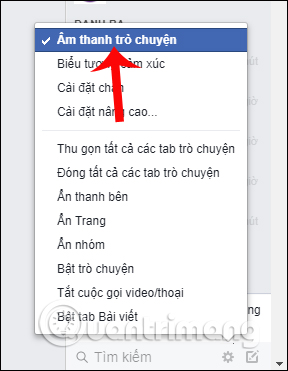
Bước 1:
Tại giao diện Trang chủ (Home) trên ứng dụng Messenger, bạn nhấp vào biểu tượng avatar ở góc trên cùng bên trái giao diện. Ngay sau đó, chúng ta sẽ chuyển sang giao diện tài khoản cá nhân ở đây, nhấn tiếp vào mục thiết lập Thông báo (Notifications).
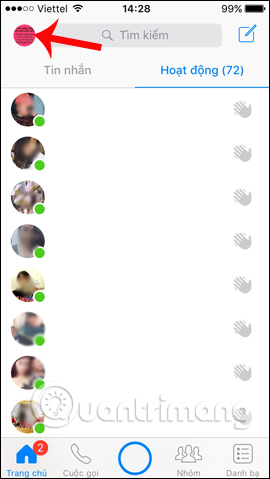
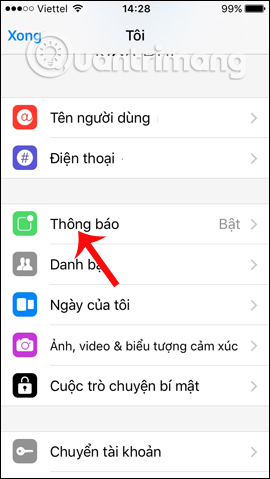
Ở giao diện mới này, tìm và nhấn vào tùy chọn Thông báo trong Messenger (Notifications in Messenger). Theo mặc định, Messenger sẽ hoạt động cả 2 chế độ là Âm thanh (Sound) và Rung (Vibrate) để người dùng biết khi có tin nhắn mới đến. Bạn hoàn toàn có thể gạt thanh ngang sang trái ở Âm thanh để tắt và để chế độ Rung nếu muốn mỗi khi có tin nhắn được gửi đến Messenger. Như vậy, người dùng hoàn toàn có thể biết được tin nhắn được gửi đến.
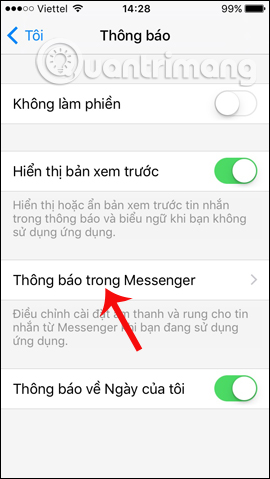
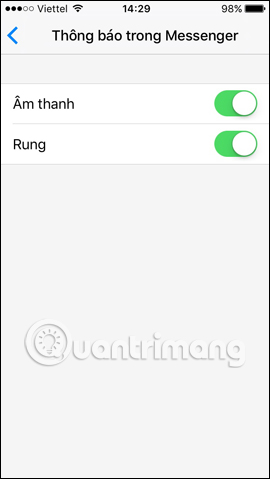
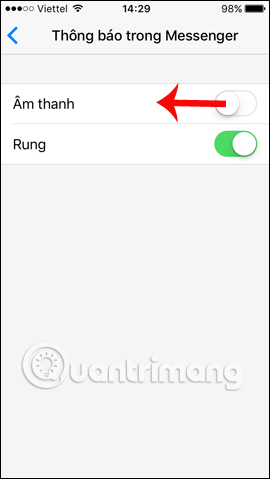
Như vậy, việc tùy chỉnh âm thanh trò chuyện khi chat, nhắn tin trên Facebook và ứng dụng Messenger rất đơn giản. Với Messenger bạn sẽ không lo việc mình bỏ lỡ bất kỳ tin nhắn nào không, vì đã có thêm chế độ Rung cho tin nhắn mới đến. Chúc các bạn thực hiện thành công!


